Google spreadsheet: gunakan vlookup untuk mengembalikan semua kecocokan
Secara default, fungsi VLOOKUP di Google Spreadsheet mencari nilai dalam suatu rentang dan mengembalikan nilai yang cocok hanya untuk kecocokan pertama .
Namun, Anda dapat menggunakan sintaks berikut dengan untuk mencari nilai dalam suatu rentang dan mengembalikan nilai yang cocok untuk semua kecocokan :
=FILTER( C2:C11 , E2 = A2:A11 )
Rumus khusus ini mencari dalam rentang C2:C11 dan mengembalikan nilai yang cocok dalam rentang A2:A11 untuk semua baris yang nilai dalam C2:C11 sama dengan E2 .
Contoh berikut menunjukkan cara menggunakan sintaksis ini dalam praktiknya.
Contoh: Gunakan VLOOKUP untuk mengembalikan semua kecocokan
Katakanlah kita memiliki kumpulan data berikut di Google Spreadsheet yang menampilkan informasi tentang berbagai tim bola basket:
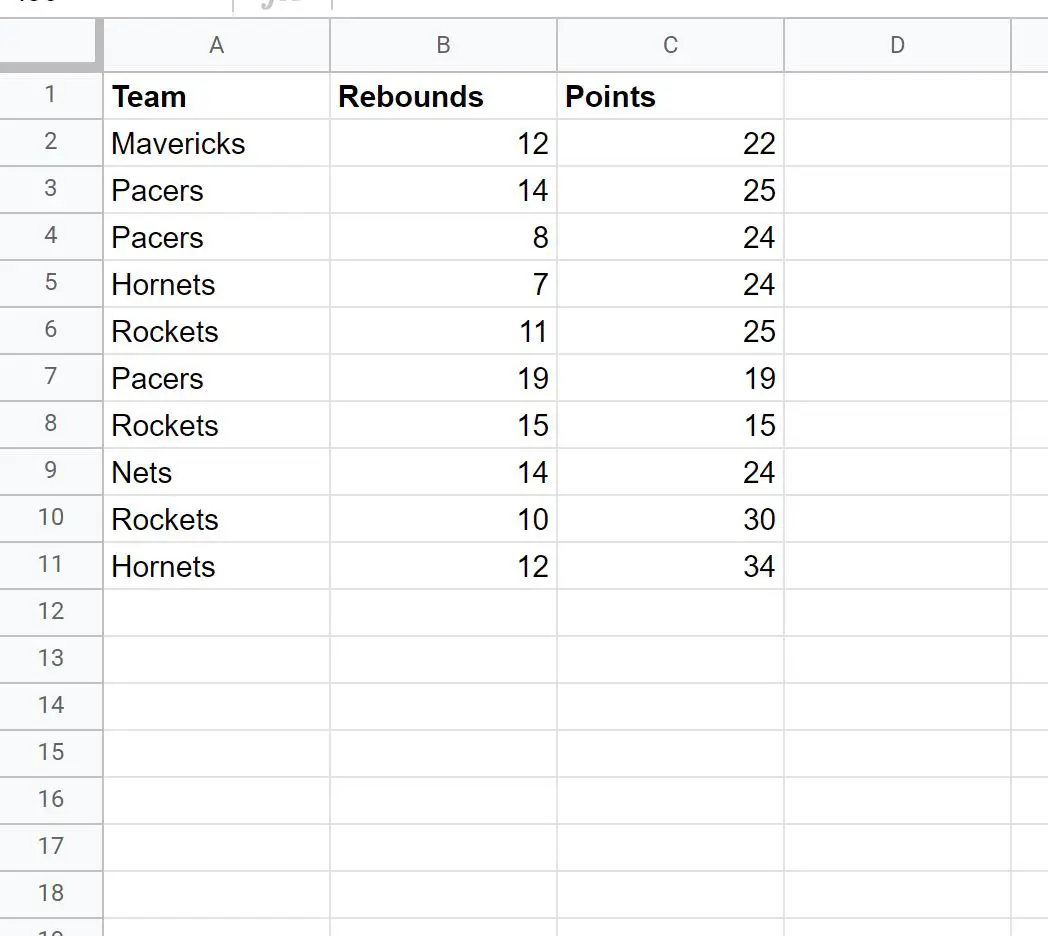
Misalkan kita menggunakan rumus berikut dengan VLOOKUP untuk menemukan tim “Rockets” di kolom A dan mengembalikan nilai poin yang sesuai di kolom C:
=VLOOKUP( E2 , A2:C11,3 ,FALSE)
Tangkapan layar berikut menunjukkan cara menggunakan rumus ini dalam praktik:
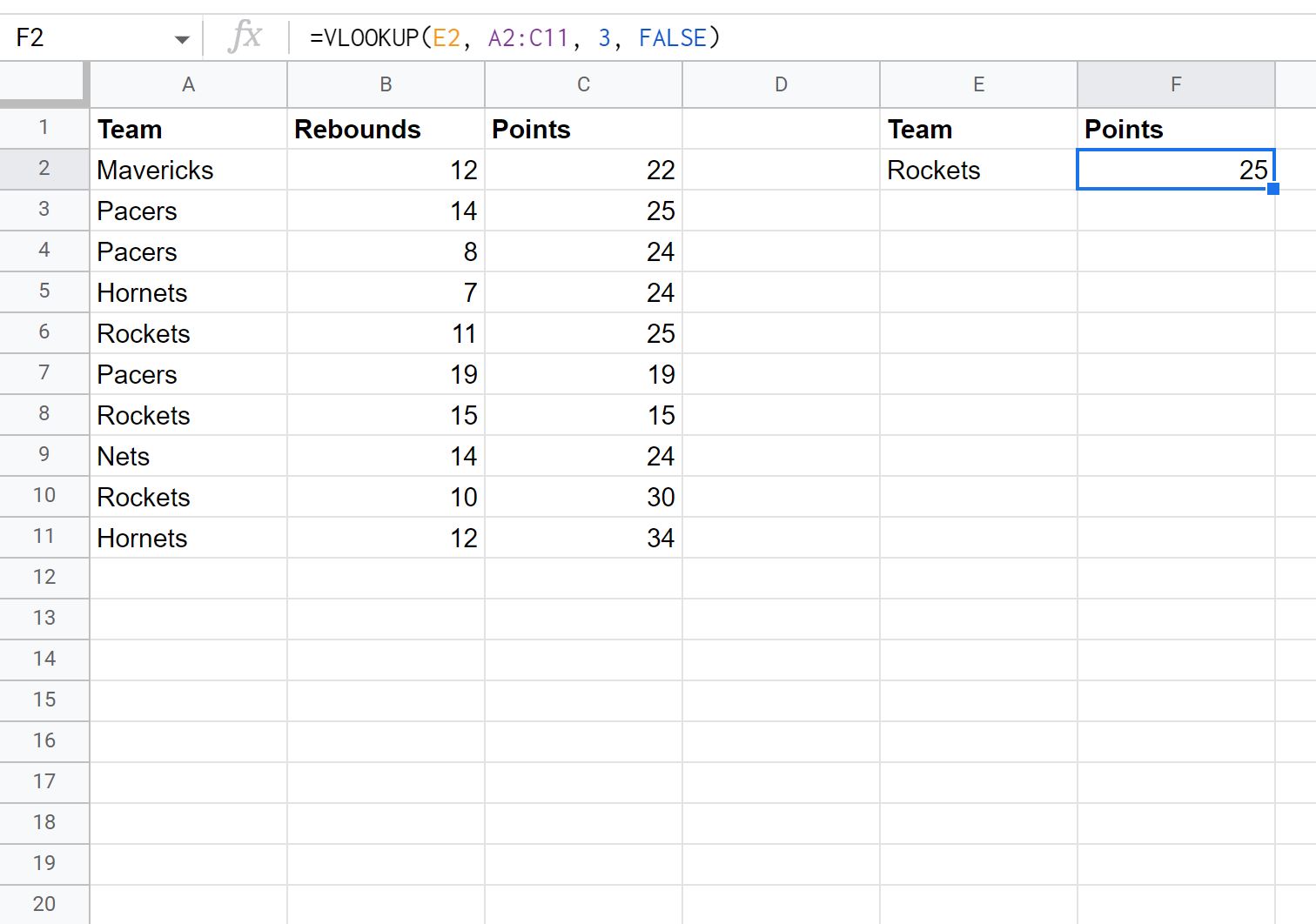
Fungsi VLOOKUP mengembalikan nilai di kolom “Poin” untuk kemunculan pertama Roket di kolom “Tim”, namun gagal mengembalikan nilai poin untuk dua baris lainnya yang juga berisi Roket di kolom “Tim”. Tim”.
Untuk mengembalikan nilai poin untuk semua baris yang berisi Roket di kolom “Tim”, kita dapat menggunakan fungsi FILTER .
Berikut rumus pasti yang bisa kita gunakan:
=FILTER( C2:C11 , E2 = A2:A11 )
Tangkapan layar berikut menunjukkan cara menggunakan rumus ini dalam praktik:
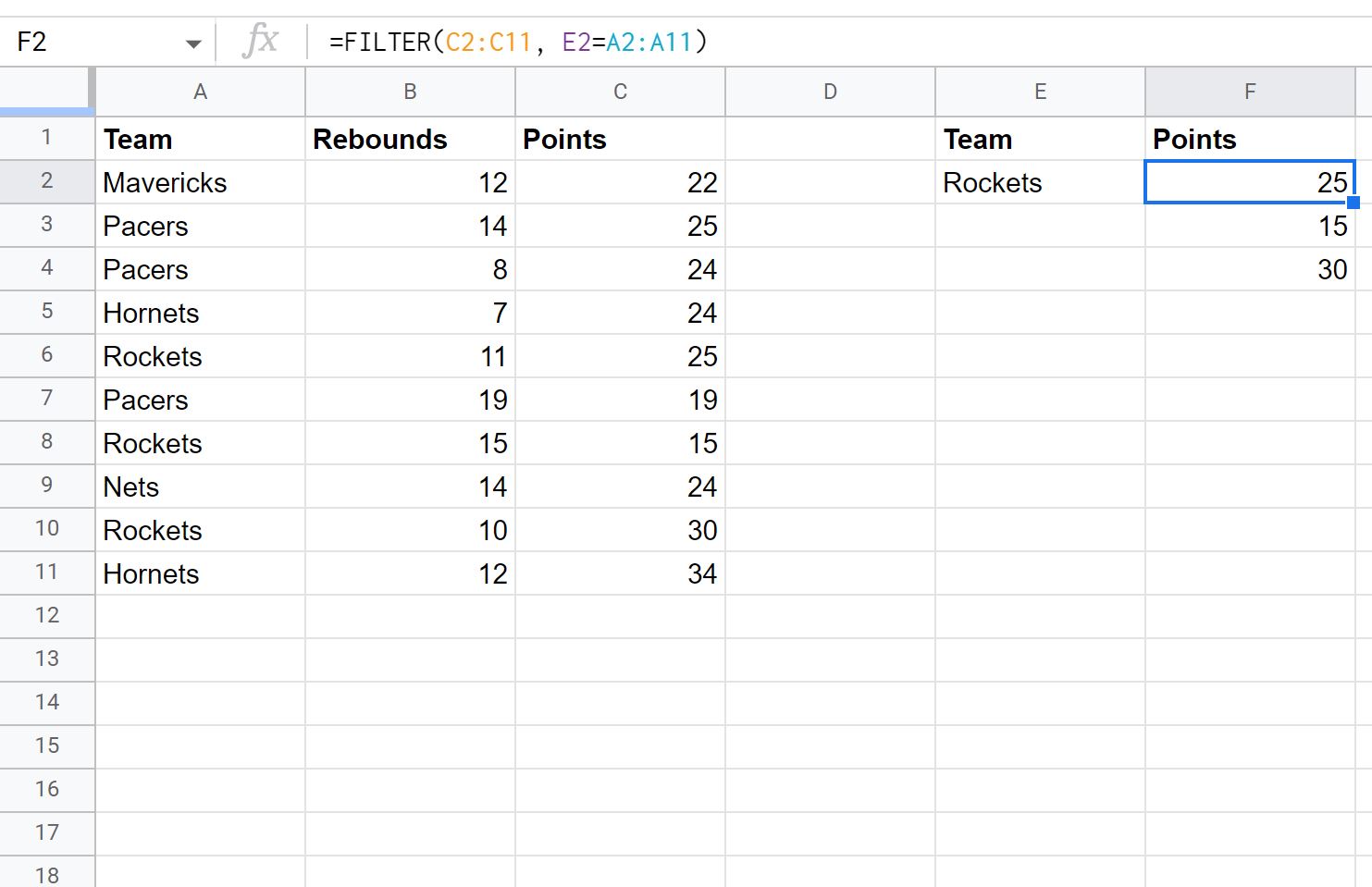
Perhatikan bahwa fungsi FILTER mengembalikan nilai tiga poin untuk tiga baris di mana kolom “Tim” berisi Roket.
Sumber daya tambahan
Tutorial berikut menjelaskan cara melakukan tugas umum lainnya di Google Spreadsheet:
Google Spreadsheet: Gunakan VLOOKUP dengan Banyak Kriteria
Google Spreadsheet: Cara Melakukan VLOOKUP Terbalik
Google Spreadsheet: cara memfilter dengan berbagai kondisi